La recherche inversée d’images constitue un outil extrêmement pratique, car elle révèle instantanément toutes les sources ayant utilisé une image spécifique.
Elle jouit d’une grande popularité de par sa commodité et sa capacité à éliminer les incertitudes. De nombreuses situations peuvent justifier une recherche inversée d’image, par exemple :
- Lorsque vous repérez l’image d’une robe en ligne, mais que vous ignorez où vous pouvez l’acquérir 👗
- Quand vous soupçonnez qu’une personne utilise votre œuvre ou toute autre création visuelle sans votre consentement 👨🎨
- Lorsque vous désirez approfondir vos connaissances sur une image 🖼️
Dans de tels cas, le simple fait de soumettre l’image à Google permet d’obtenir des résultats en un instant. Si vous souhaitez savoir comment procéder sur votre iPhone ou iPad, suivez les instructions détaillées ci-dessous.
Comment réaliser une recherche inversée d’images sur iPhone et iPad avec Google Chrome
C’est un processus aisé. Grâce à la fonction « Version pour ordinateur » de Google Chrome, vous pouvez facilement exécuter une recherche inversée d’image.
Étape 1 : Lancez Google Chrome sur votre iPhone ou iPad.
Étape 2 : Saisissez « Google » dans la barre de recherche pour accéder à la page d’accueil du moteur de recherche.
Étape 3 : Cliquez sur le logo Google.
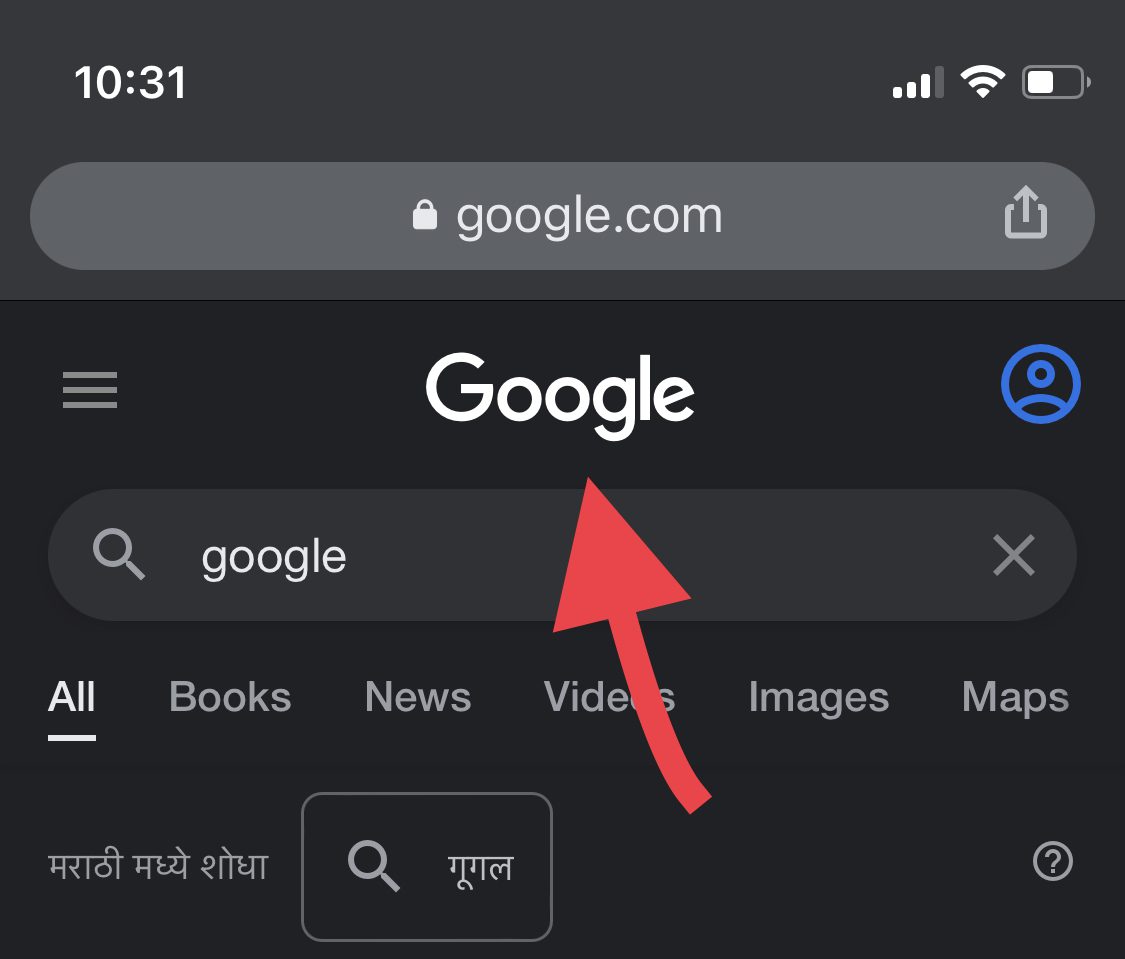
Étape 4 : Dirigez-vous vers la section « Images ».
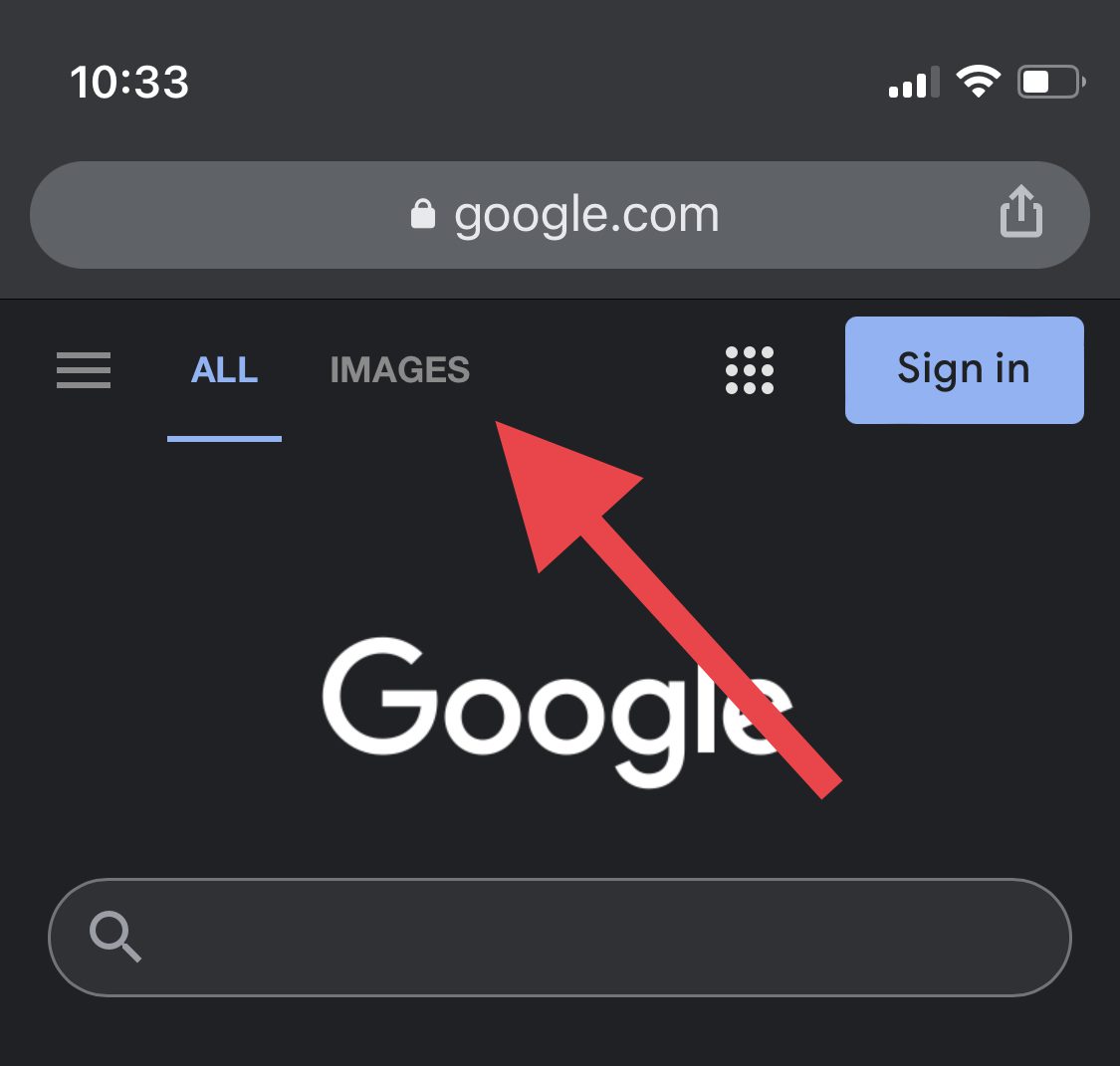
Étape 5 : Dans le menu inférieur, vous apercevrez trois points. Appuyez dessus.
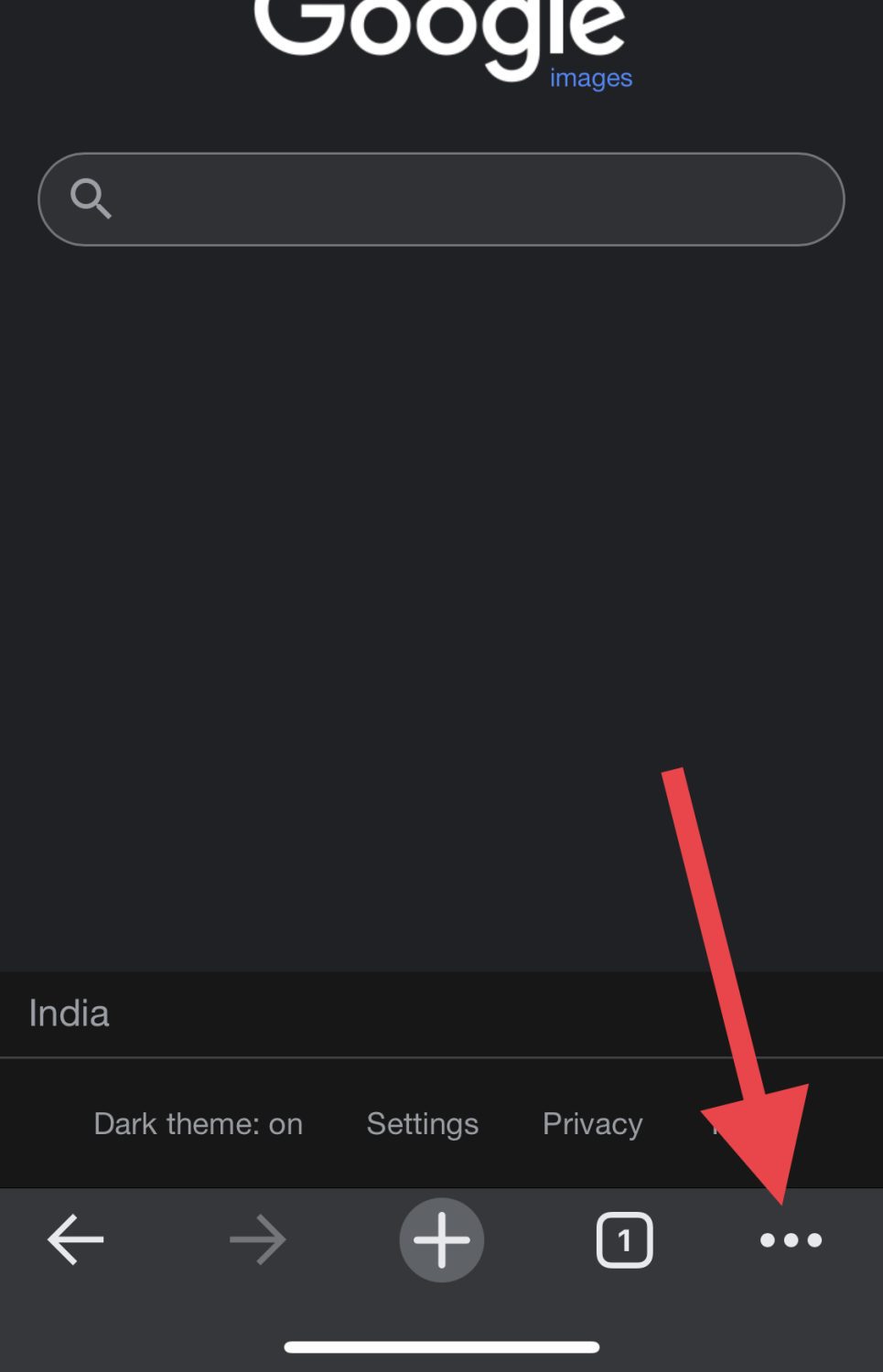
Étape 6 : Faites défiler l’écran jusqu’à repérer l’option « Version pour ordinateur », puis appuyez dessus.
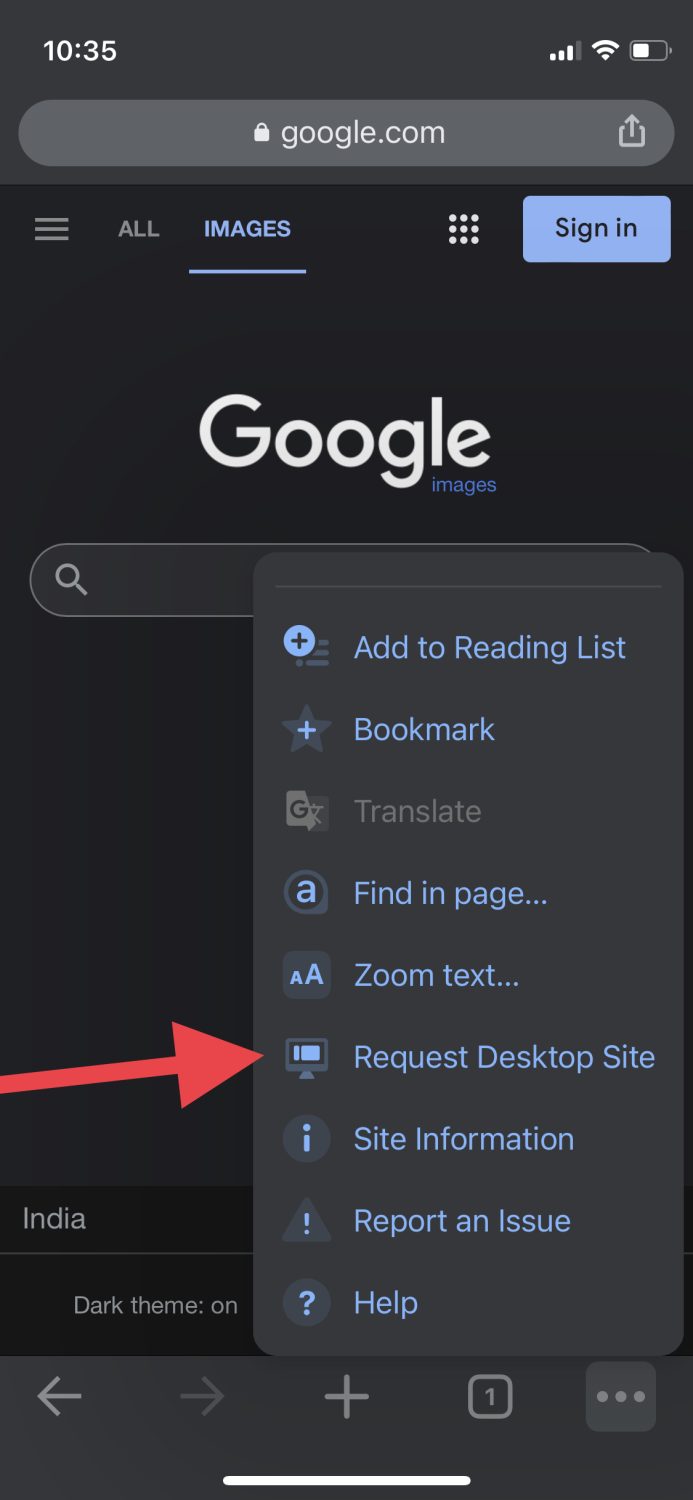
Étape 7 : La page devrait ressembler à la capture d’écran ci-dessous. Cliquez sur l’icône de caméra située à droite de la barre de recherche.
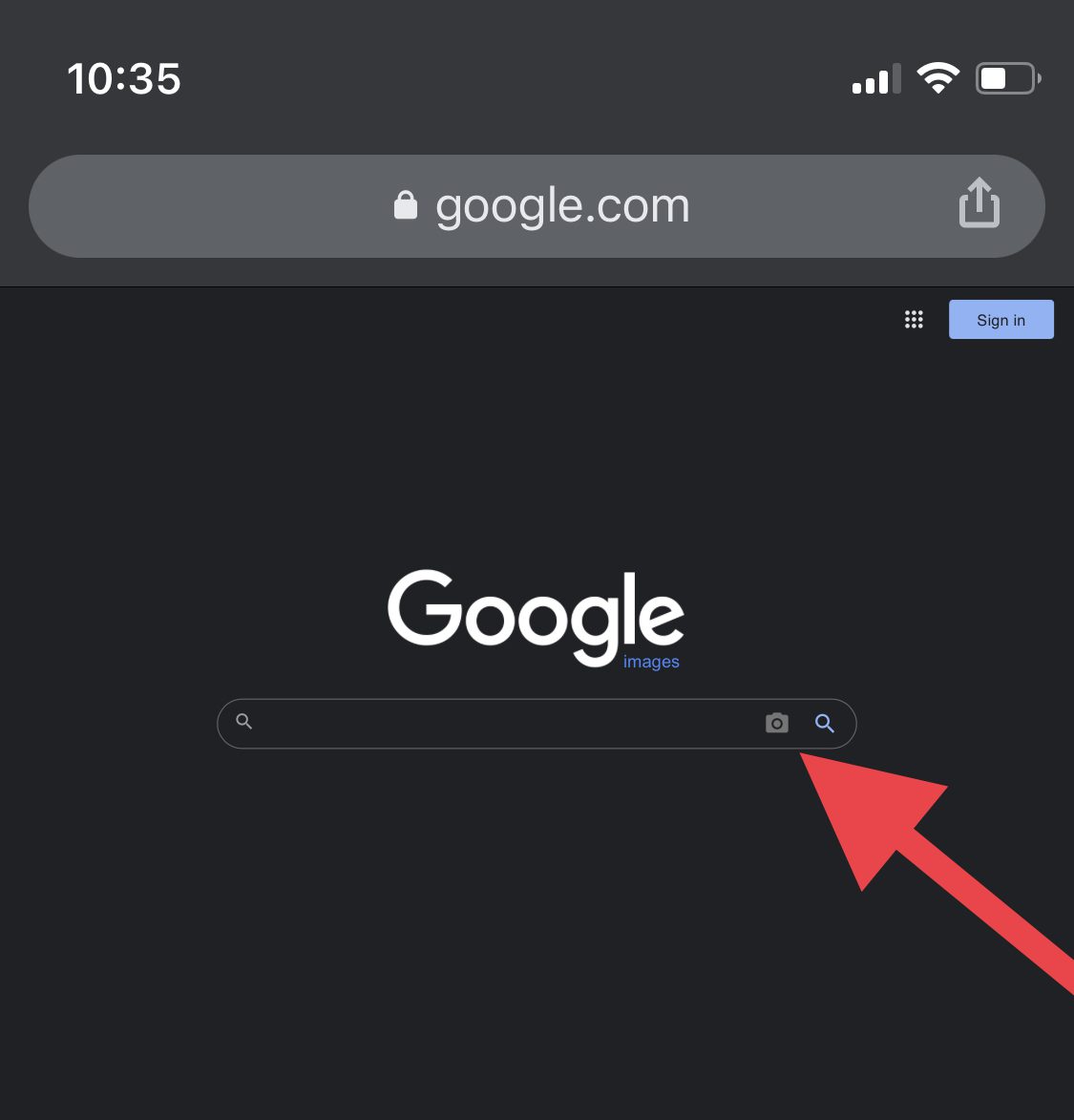
Étape 8 : Vous pouvez à présent soit coller l’URL de l’image, soit la télécharger depuis la galerie de votre appareil. Dans mon cas, je choisirai cette dernière option.
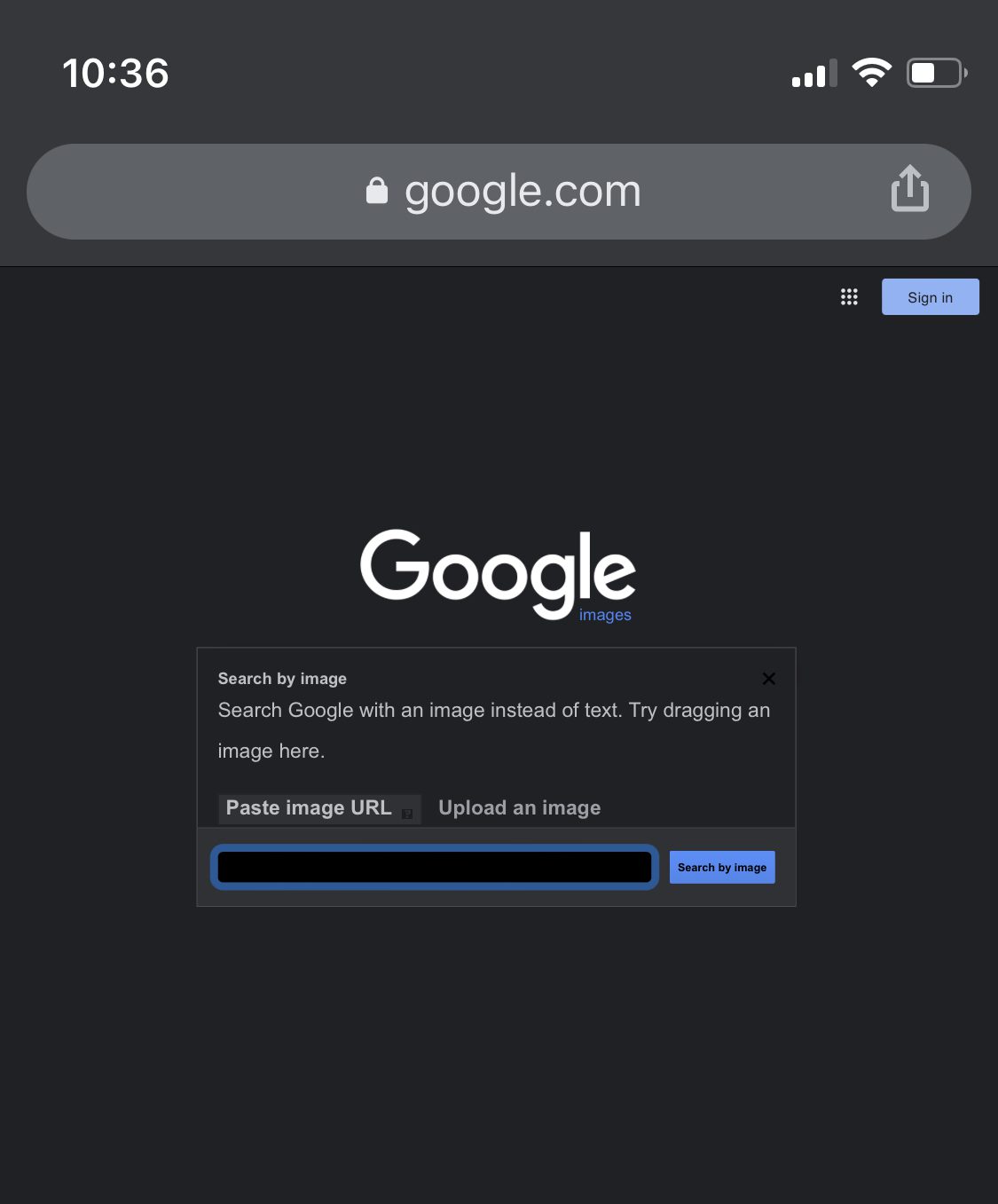
Étape 9 : Après avoir téléchargé l’image, Google affichera tous les sites web qui utilisent la même image, ou des images similaires.
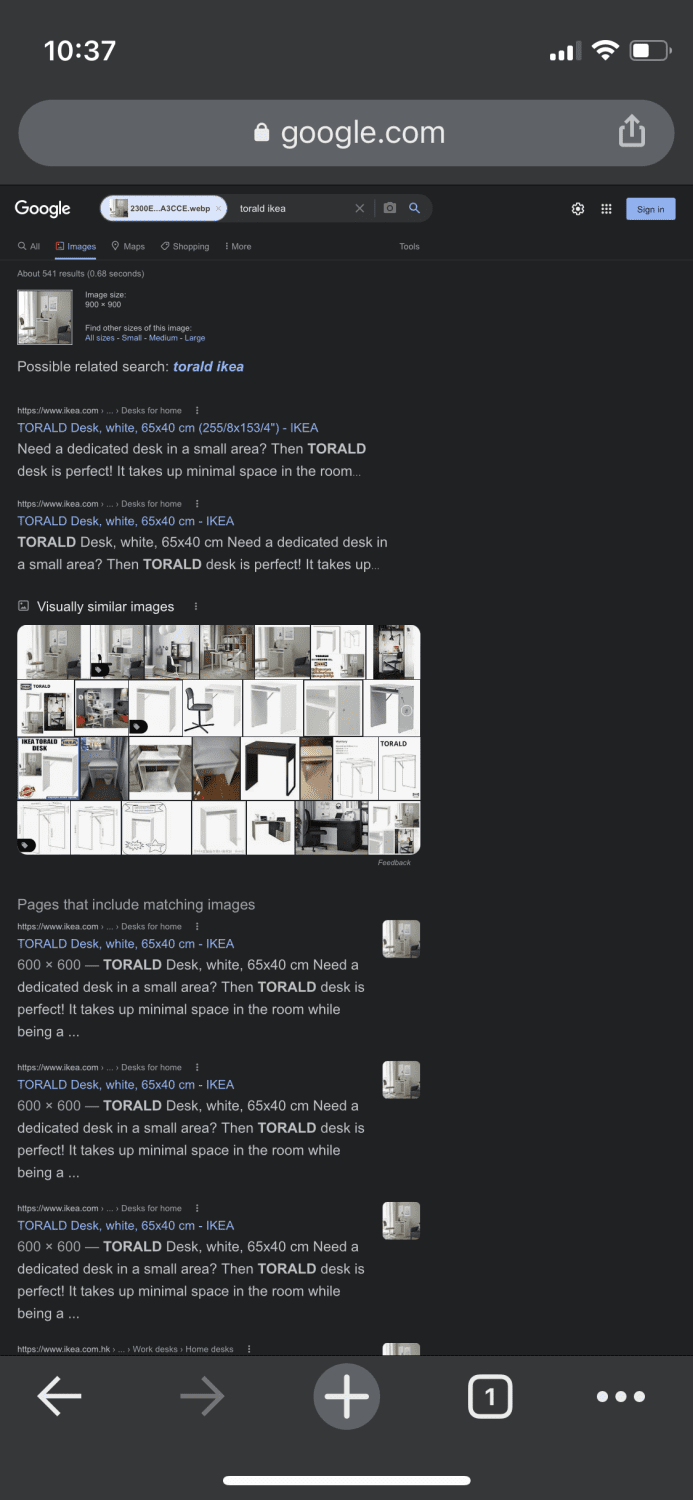
Et voilà ! Vous savez précisément d’où provient l’image.
Comment inverser la recherche d’images sur iPhone et iPad via Safari
Les démarches pour effectuer une recherche inversée d’image avec Safari sont quasiment identiques à celles de Google Chrome.
Étape 1 : Accédez au moteur de recherche Google.com depuis le navigateur Safari.
Étape 2 : Appuyez sur l’icône en bas à gauche et sélectionnez « Version pour ordinateur ».
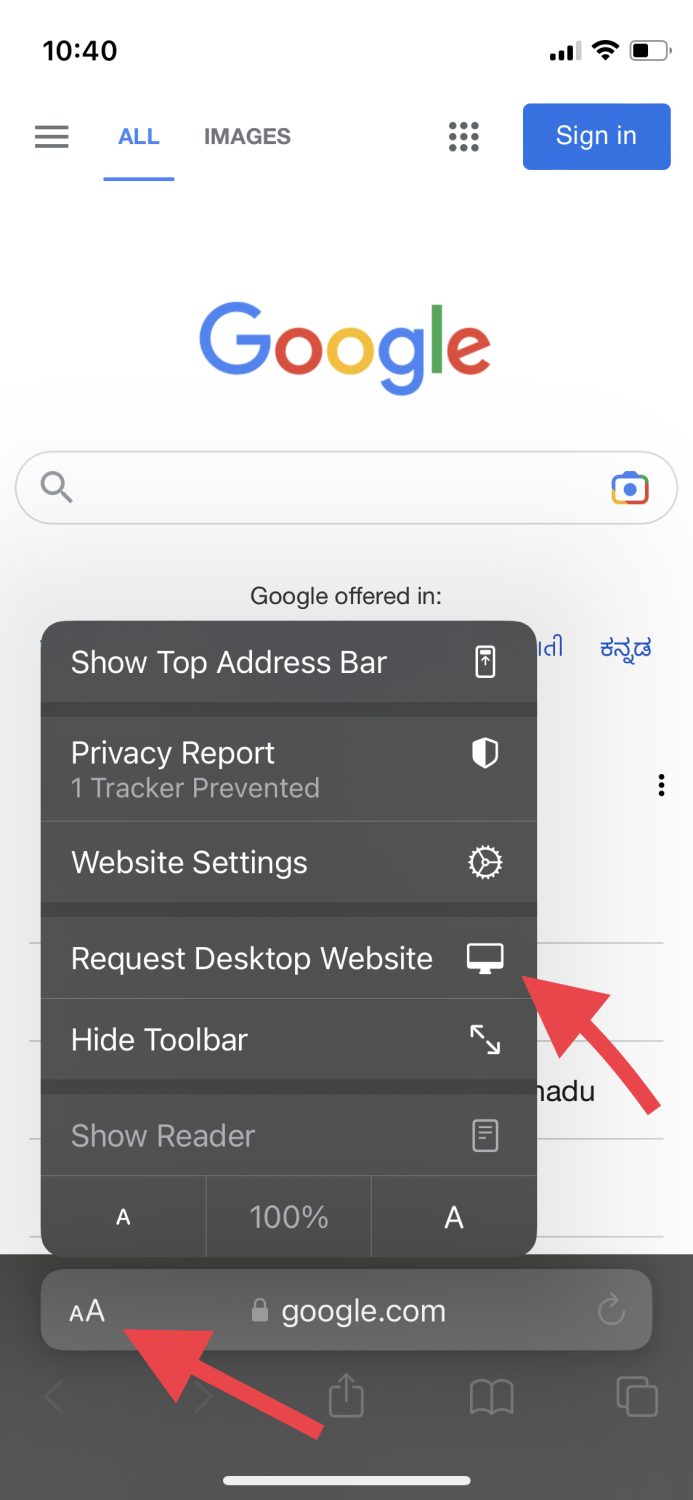
Étape 3 : Allez dans la section « Images ».
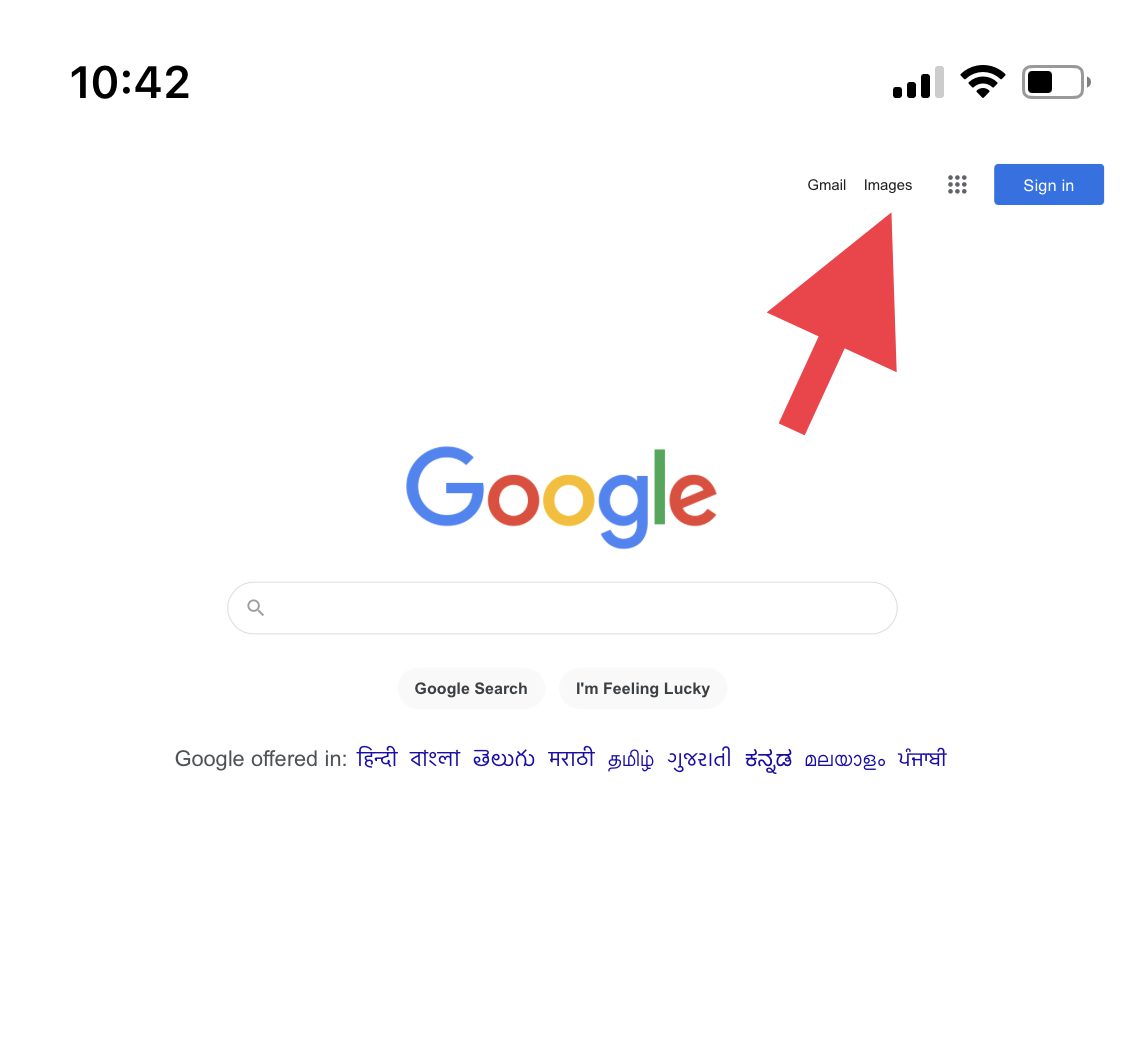
Étape 4 : Comme précédemment, cliquez sur la petite icône de caméra.
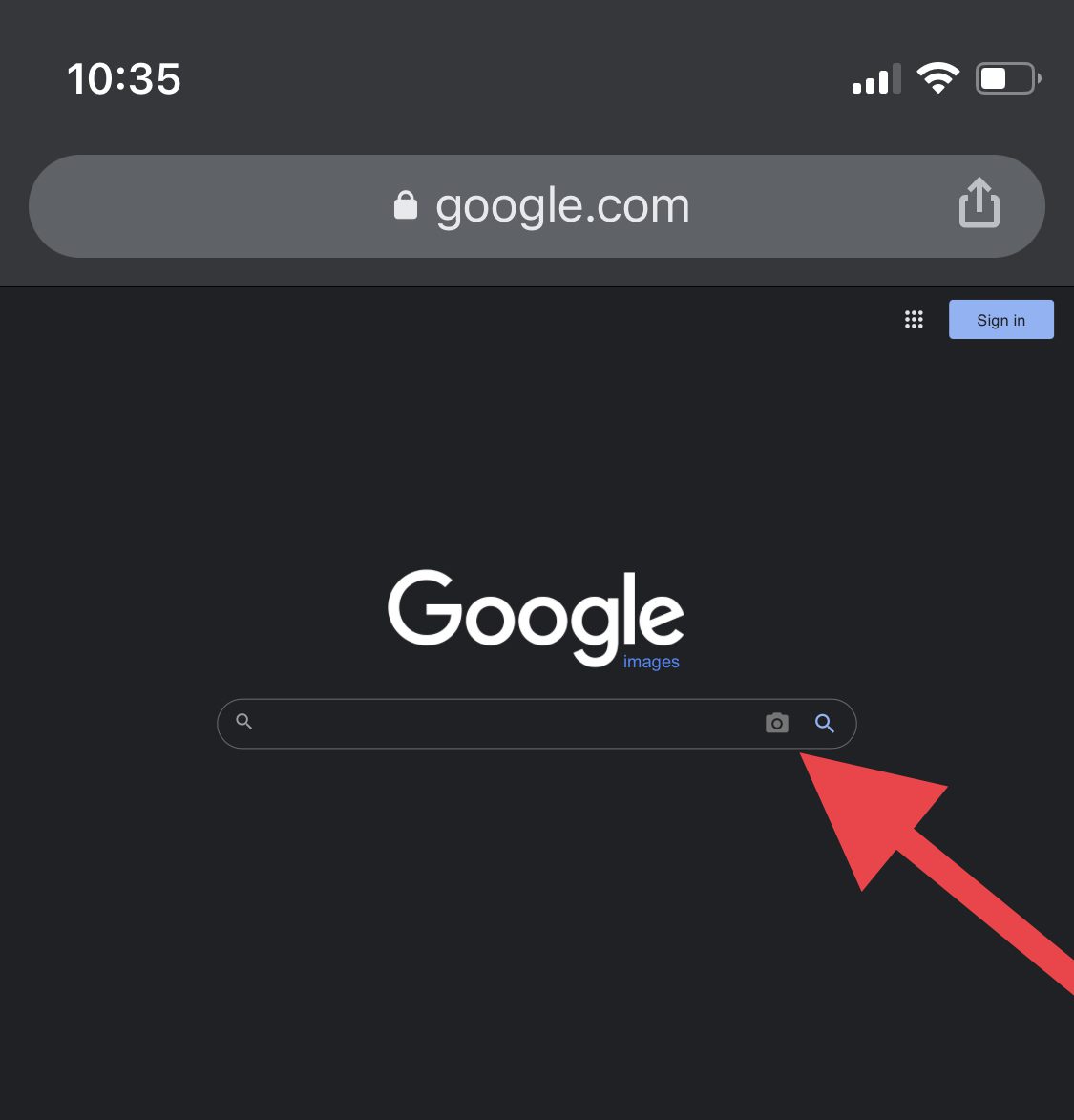
Étape 5 : Chargez une image depuis votre galerie ou copiez le lien de l’image.
Le navigateur vous présentera alors tous les résultats concordant avec cette image.
Comment obtenir plus d’informations à partir d’une image avec Google Lens
Il arrive parfois que l’on souhaite en savoir plus sur une photo que l’on vient de prendre, ou l’utiliser pour réaliser une action spécifique, comme traduire un panneau de signalisation ou résoudre une équation mathématique.
Ceci est possible grâce aux applications de reconnaissance de contenu, et il n’y a pas de meilleure option que l’application de Google elle-même. Vous pouvez utiliser leur fonctionnalité nommée Google Lens sur iPhone et iPad pour effectuer ces tâches axées sur l’image et ainsi faciliter votre quotidien.
De plus, leur application vous permettra de faire une recherche inversée d’image directement depuis leur page d’accueil, évitant ainsi le recours à une application tierce.
Conclusion
Vous savez à présent comment effectuer une recherche inversée d’image sur iPhone et iPad en utilisant différentes méthodes, et également comment obtenir instantanément davantage d’informations sur une photo.
Vous pouvez aussi consulter ces autres outils de recherche inversée d’images.
Avez-vous apprécié la lecture de cet article ? Pourquoi ne pas le partager avec d’autres ?